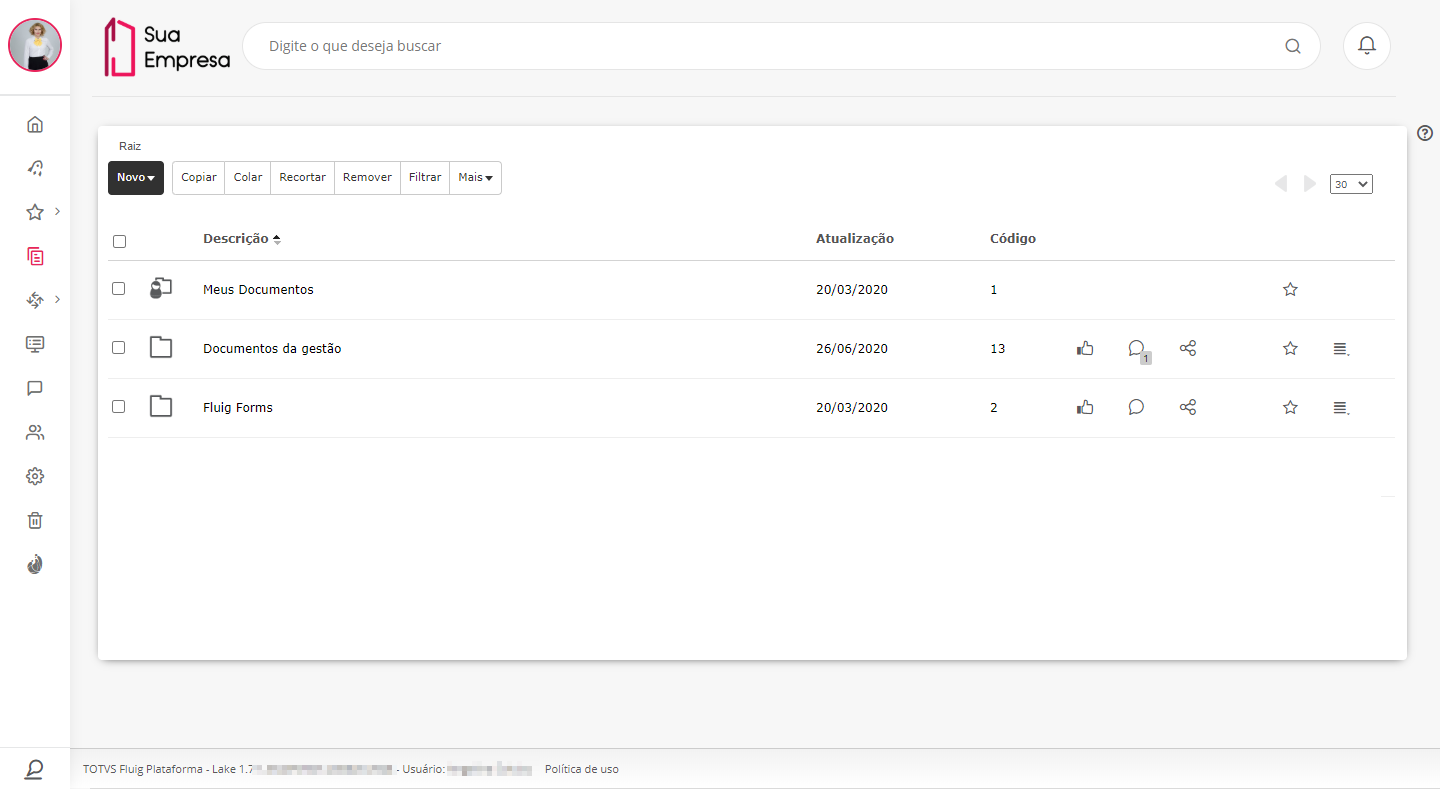Histórico da Página
| Índice |
|---|
...
Conceito de navegação de documentos...
fdfdfdfdfdfdfdfdffdfd
Caminho básico
01. No menu principal, acionar Documentos.
02. Visualizar a pasta principal (raiz) da navegação de documentos e seu conteúdo.
| Expandir | ||
|---|---|---|
| ||
A pasta principal armazena as pastas criadas automaticamente durante a instalação ou configuração da plataforma – tais como Meus documentos e Formulários fluig – e também as pastas que são criadas pelos usuários, respeitando as definições de segurança. |
Caminhos alternativos
Acessar pasta existente na raiz
01. Na pasta raiz, acionar o nome da pasta da qual se deseja visualizar o conteúdo.
02. Visualizar o conteúdo da pasta acessada.
| Expandir | ||
|---|---|---|
| ||
Ao acessar uma pasta também é possível visualizar as ações disponíveis para ela, tais como incluir uma pasta filha, incluir documentos, vídeos, formulários, dentre outras. Mais informações podem ser obtidas em Pasta. |
Apoiar pasta existente na raiz
01. Na pasta raiz, localizar a pasta para a qual se deseja manifestar apoio.
02. Acionar o ícone Apoiar, localizado na área de ações sociais no lado direito do nome da pasta.
Cancelar apoio à pasta existente na raiz
01. Na pasta raiz, localizar a pasta para a qual se deseja cancelar o apoio.
02. Acionar o ícone Cancelar apoio, localizado na área de ações sociais no lado direito do nome da pasta.
Visualizar apoiadores de uma pasta existente na raiz
01. Na pasta raiz, localizar a pasta para a qual se deseja cancelar o apoio.
02. Acionar o ícone Cancelar apoio, localizado na área de ações sociais no lado direito do nome da pasta.
03. Na aba Informações gerais, alterar as informações desejadas e que serão aplicadas a todos os documentos selecionados.
04. Acionar a aba Segurança.
05. Se desejar alterar itens de segurança para os documentos selecionados, assinalar a opção "Renovar segurança" e efetuar as alterações desejadas.
| Expandir | ||
|---|---|---|
| ||
É possível definir permissões e restrições de acesso e ações sobre pastas e documentos. Essas configurações de segurança podem ser definidas especificamente para o usuário, para grupos nos quais o usuário está relacionado ou ainda para "Todos" os usuários ativos. Dessa forma, um mesmo usuário pode estar configurado com vários tipos de permissão e restrição para uma mesma pasta ou documento. |
...
O item Documentos permite visualizar e navegar pela interface disposta por pastas e documentos. Esta interface é chamada de Navegação de Documentos. Além da visualização, é possível manipular o ambiente de navegação, adicionando documentos, formulários e outros tipos de arquivos, definindo permissões de segurança e regras de aprovação. Vale lembrar que o usuário acessa apenas documentos aos quais tem permissão.
Visualizar navegação de documentos
...
01. No menu principal, acionar Documentos.
02. Visualizar a navegação de documentos (pasta raiz) e seu conteúdo.
| Painel |
|---|
| O conteúdo da pasta raiz pode ser composto apenas por pastas e formulários. |
| Informações | ||
|---|---|---|
| ||
Esta documentação é válida a partir da atualização 1.6.5 - Liquid. Se você utiliza uma atualização anterior, ela pode conter informações diferentes das quais você vê na sua plataforma |
...
. |